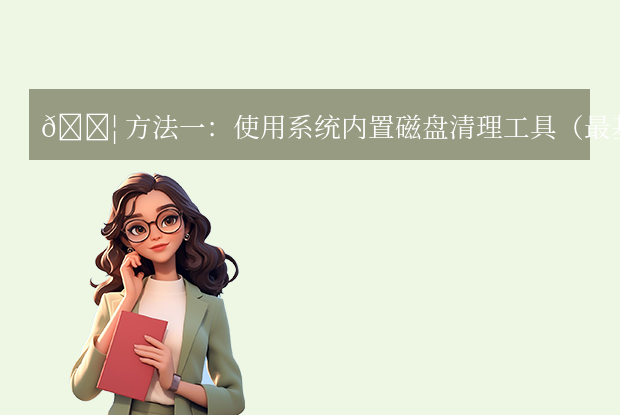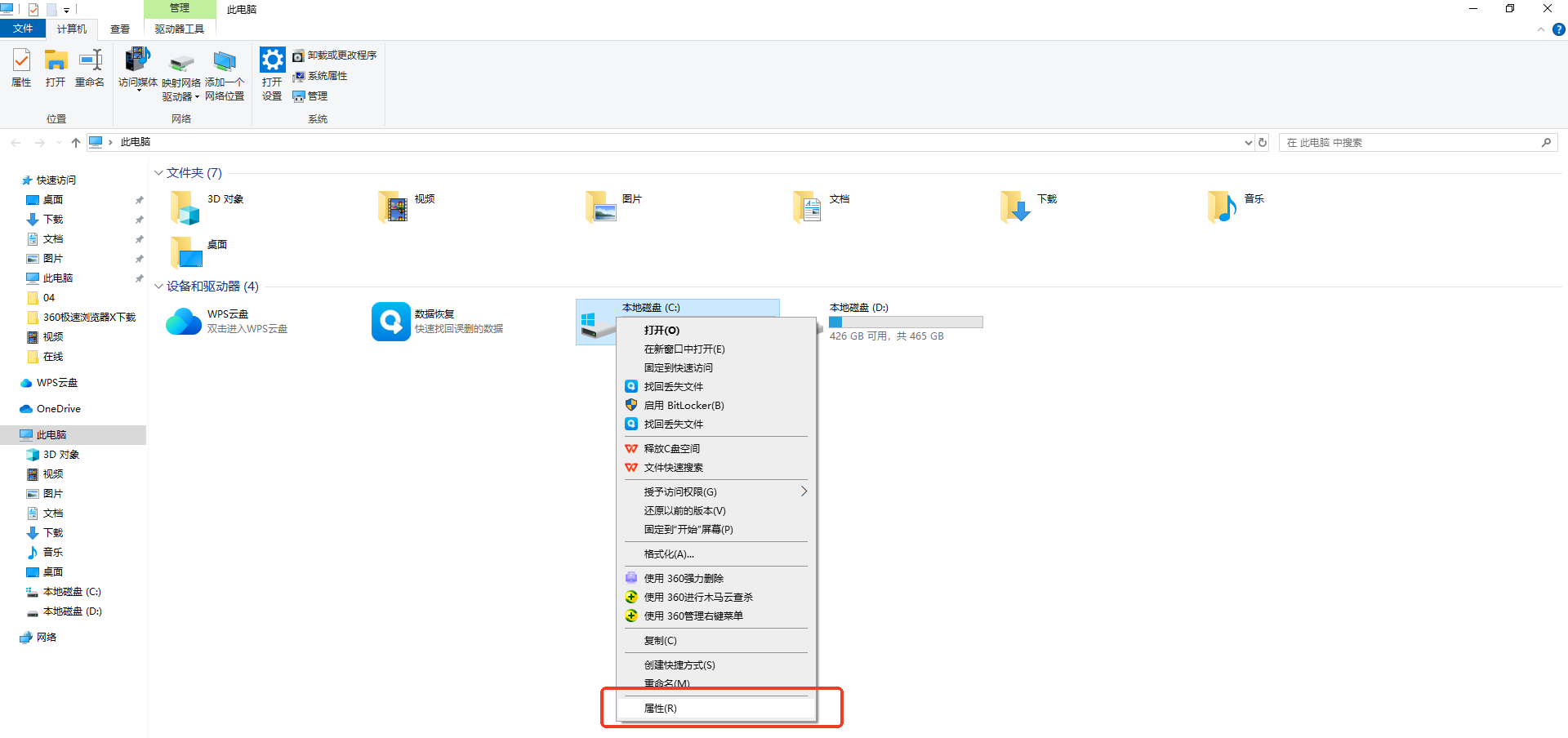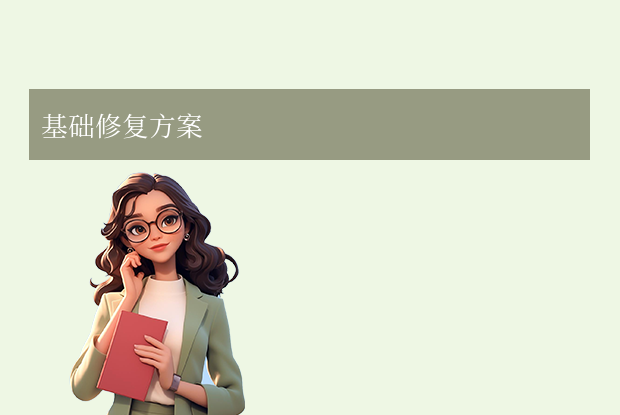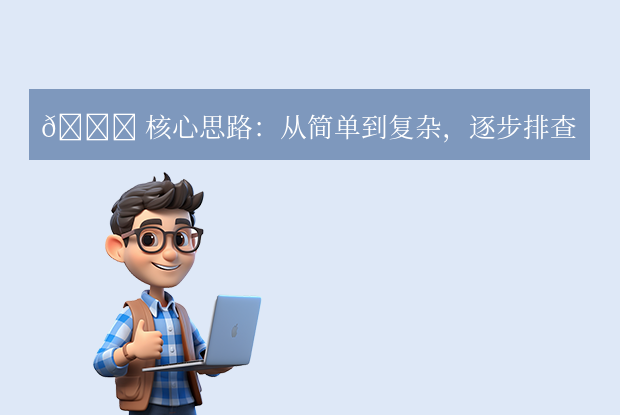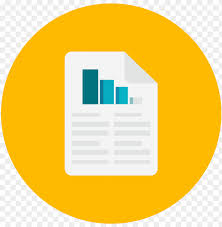AI摘要
AI摘要
摘要:本文介绍了恢复文件管理中误删文档的几种方法。首先,可以尝试从回收站中恢复文档,操作简单且常用。如果回收站中没有找到,可以使用数据恢复软件,如转转大师,通过选择合适的恢复功能、文档位置、查找并恢复文档。此外,如果有备份习惯,可以直接从备份中恢复。若以上方法无效,建议寻求专业数据恢复服务。最后,文章还提到了预防措施,包括定期备份、谨慎操作和使用可靠的数据恢复软件,以避免数据丢失。
摘要由平台通过智能技术生成在日常生活和工作中,我们经常会遇到不小心删除了文件管理中的重要文档的情况。这种情况可能会带来极大的困扰,但幸运的是,有多种方法可以帮助我们恢复这些误删的文档。那么文件管理中的文档删除了怎么恢复呢?以下将详细介绍几种常用的恢复方法。
一、从回收站中恢复
当我们在文件管理中删除一个文档时,电脑通常会将其移至回收站,以便在需要时恢复。因此,第一步是检查回收站中是否有误删的文档。
操作如下:
1、打开电脑桌面上的回收站图标。2、在回收站中查找您误删的文档。您可以根据文档名称、类型或删除日期进行筛选。
3、找到文档后,右键单击文档并选择“还原”选项。文档将被恢复到其原始位置。
请注意:如果您在删除文档后清空了回收站,那么这种方法将无法恢复文档。
二、使用数据恢复软件
如果回收站中没有找到误删的文档,可以尝试使用数据恢复软件来找回丢失的数据。下面以转转大师数据恢复软件操作为例。
恢复文件管理中删除的文档步骤:
第一步、选择合适的恢复功能
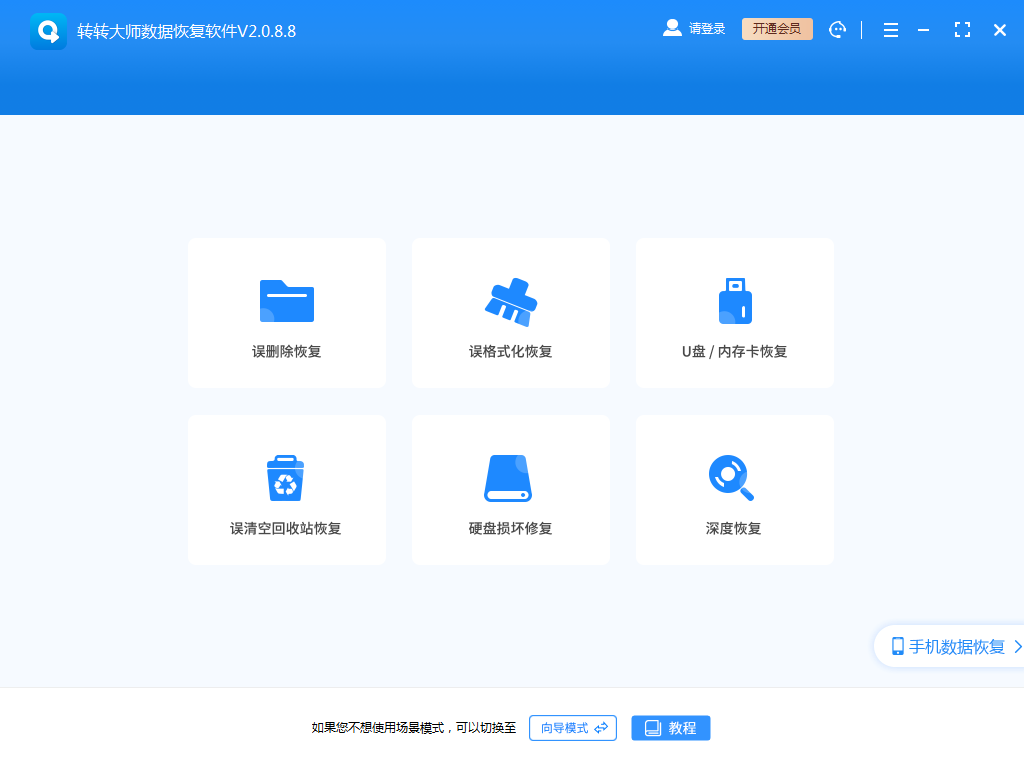
根据文档丢失的情况来选择贴合的恢复功能,如果文档是储存在U盘、内存卡这些外部设备,那么选择“U盘/内存卡恢复”,如果文档在电脑上因为误删、格式化、清空回收站等情况丢失,那么选择对应的一项即可。
第二步、选择文档所在的位置
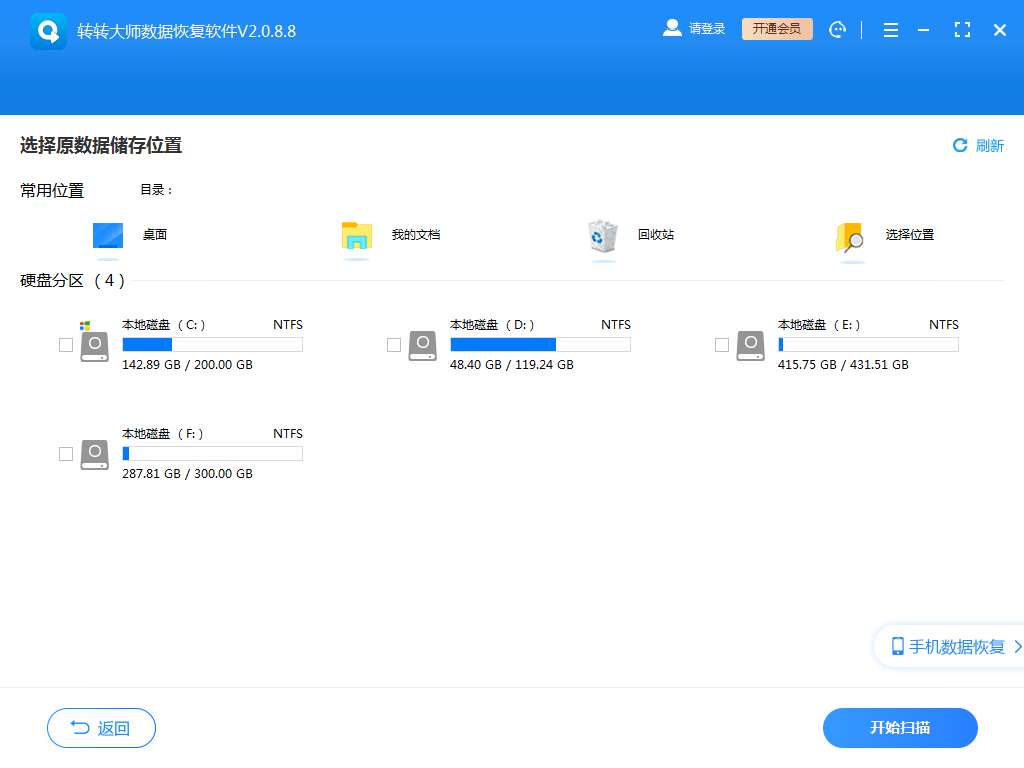
如果文档是U盘、内存卡这些外部设备,那么需要提前连接上电脑,然后选择它,如果是电脑磁盘,那么选择对应的磁盘即可。
第三步、查找文档
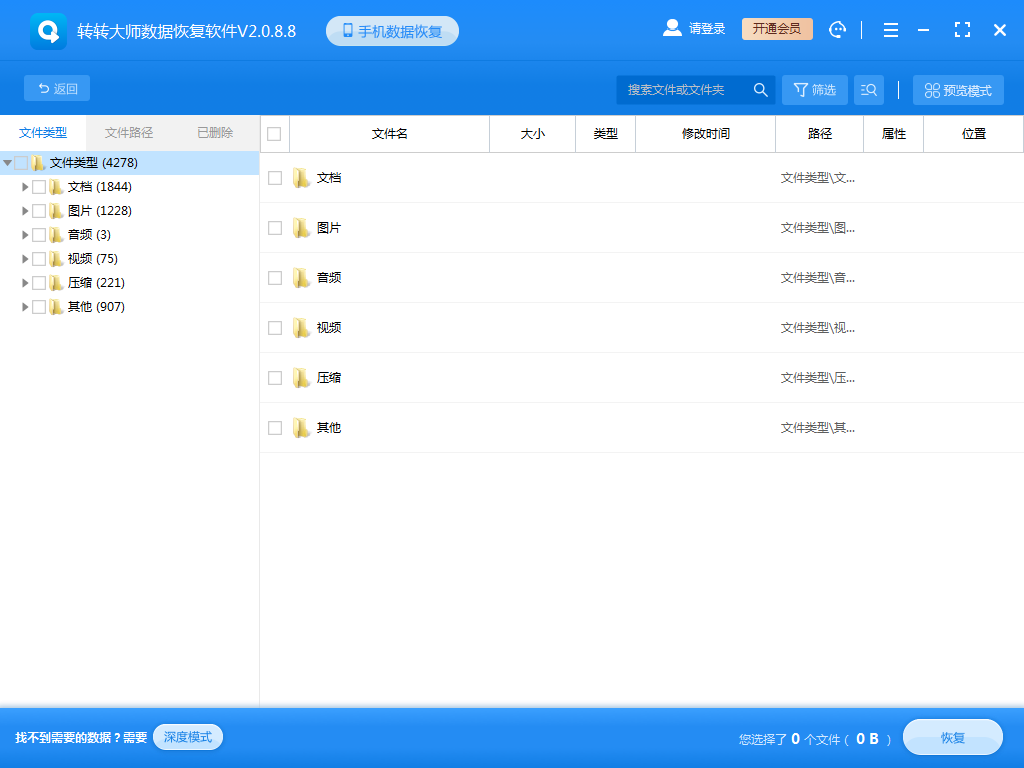
文档扫描出来后可以按名称搜索,也可以根据文件类型来找回,查找的方式很多,不怕找不到。
第四步、恢复文档
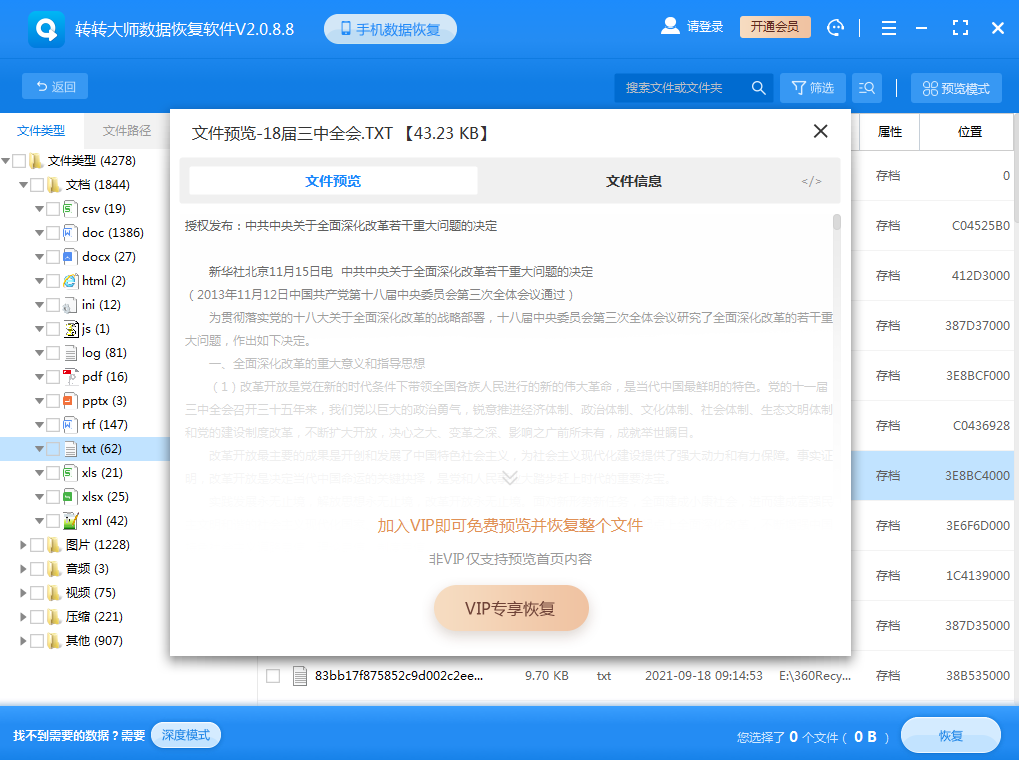
文档找到后最好是先预览一下,双击文档即可预览,无法预览的文档可能是受损文档哦,所以一定要先查看文档的情况后恢复,以免恢复出来的文档也是坏的。
三、恢复备份
如果您有定期备份电脑文档的习惯,那么恢复误删文档将变得非常简单。只需找到备份文件并将其恢复到原始位置即可。
以下是恢复备份的步骤:
1、打开备份软件或找到备份文件存储位置。2、在备份文件中查找您误删的文档。
3、将找到的文档恢复到其原始位置或选择一个新位置进行保存。
四、寻求专业帮助
如果您尝试了以上方法仍无法恢复误删的文档,或者文档中包含极其重要的数据,那么建议您寻求专业数据恢复服务的帮助。专业数据恢复公司通常具备更高级的技术和设备,能够更有效地恢复丢失的数据。
五、预防措施
为了避免类似情况的再次发生,建议采取以下预防措施:
- 定期备份重要文档:使用外部硬盘、云存储或其他备份工具定期备份您的电脑文档,以便在数据丢失时能够及时恢复。
- 谨慎操作:在删除文件时,要仔细检查文件名和位置,确保不会误删重要文档。
- 使用可靠的数据恢复软件:在需要恢复数据时,选择一款可靠的数据恢复软件,以提高恢复成功率。
总结
以上就是文件管理中的文档删除了怎么恢复的方法介绍了,我们可以有效地恢复文件管理中误删的文档。但在实际操作中,我们还需要注意保护数据安全,避免数据丢失带来的损失。


 技术电话:17306009113
技术电话:17306009113 工作时间:08:30-22:00
工作时间:08:30-22:00 常见问题>>
常见问题>> 转转大师数据恢复软件
转转大师数据恢复软件
 微软office中国区合作伙伴
微软office中国区合作伙伴
 微信
微信 微信
微信 QQ
QQ QQ
QQ QQ空间
QQ空间 QQ空间
QQ空间 微博
微博 微博
微博 文件管理中的文档删除了怎么恢复
文件管理中的文档删除了怎么恢复
 免费下载
免费下载